将拍摄的图片导入 ps 软件进行修饰,可以处理出精致的图像效果。在这篇文章里,我想分享一个关于 ps 修图的小技巧——如何利用 ps 编辑功能微调五官的位置。

拍人像的时候,有时候因为角度、五官不对称等原因,五官的位置可能会比较奇怪。使用 ps 软件中的内容感知工具,可以将五官调整到合适的位置。具体操作步骤如下:
1. 首先我们需要双击电脑中的 ps 软件,点击【文件 - 导入】菜单选项,选择图片所在文件夹中的照片素材,导入到工作区。
2. 选择照片图层,按 [ctrl j] 键单独复制一个图层进行备份。
3. 从左边的工具栏中选择【内容感知工具】,在顶部的属性栏中选择“移动”模式。

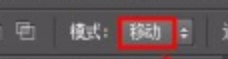
4. 在脸上用鼠标左键圈出任何五官,移动到合适的位置。
5. 五官放置在合适的位置后,按 [ctrl d] 键取消选择。
6. 除此之外,我们还可以使用液化工具来微调五官的形状。步骤如下:
从菜单栏中选择[过滤 - 液化], 打开液化调整面板。
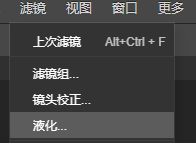
选择左侧工具栏中的【涂抹工具】,调整笔刷的大小和压力参数。
对面部特征应用变形处理以微调面部特征的形状。
以上是关于如何在 ps 中调整五官位置的方法和步骤。朋友们可以根据图片中人物的实际效果,灵活运用移动和变形的功能,处理人物细腻的面部状态。










































